eコマースサイトの成功にはスピードが欠かせません。カスタマイザーを向上させるだけでなく、コンバージョンや売上にも直接影響します。
WPBeginnerでは、電光石火のパフォーマンスでサイトを最適化することで、数え切れないほどのオンラインビジネスが大きな成長を遂げるお手伝いをしてきました。
この包括的なガイドでは、当社の豊富な経験をもとに、パフォーマンスとコンバージョンを向上させるためにeコマースストアを簡単に高速化する方法をご紹介します。
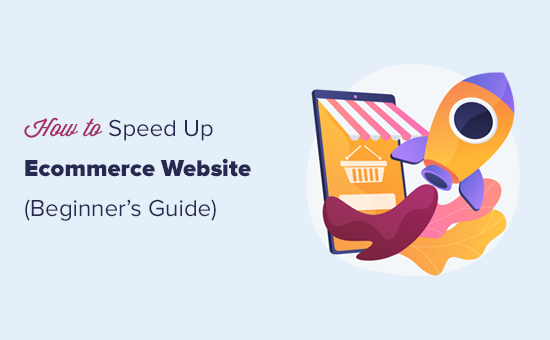
eコマースストアにスピードが重要な理由
ユーザー・エクスペリエンスにおいて、スピードは非常に重要です。遅いサイト、遅いコンピューター、遅いアプリを好む人はいません。
しかし、オンラインショップの場合、サイトが遅いとかえってビジネスが損なわれることもある。
例えば、ある調査によると、ページの読み込み時間が1秒遅れると、コンバージョンが7%減少し、ページ表示が11%減少し、顧客満足度が16%低下することがわかりました。

簡単に言えば、遅いサイトはeコマースの売上低下につながるということだ。
ユーザーエクスペリエンスや売上とは別に、eコマースサイトのスピードはSEOランキングにも影響します。Googleのような検索エンジンは、スピードを重要なユーザーエクスペリエンスの指標であり、ランキング要因であると考えています。
実際、Googleのページエクスペリエンス検索更新は、直帰率やサイトスピードのようなユーザーエクスペリエンスの指標にのみ焦点を当てています。より高速なeコマースサイトは、検索エンジンからより多くの無料トラフィックをもたらすのに役立ちます。
とはいえ、eコマースストアのスピードとパフォーマンスを簡単に向上させる方法を見てみましょう。
このガイドで取り上げるトピックを簡単に紹介しよう:
- Choose a Better eCommerce Hosting Provider
- Install a WordPress Caching Plugin
- Use the Latest PHP Version
- 4. Use the Latest Version of WordPress & WooCommerce
- Optimize Product Images for Performance
- Use a DNS Level Website Firewall
- Choose a Better WordPress Theme
- Use Better WordPress Plugins
- Reduce External HTTP Requests
- Reduce Database Requests
- Optimize WordPress Database
- Use Staging Sites to Track Performance Issues
- Offload eCommerce Emails
- Use Better Conversion Rate Optimization Tools
動画チュートリアル
文章での説明がお好きな方は、そのまま読み進めてください。
1.より良いeコマースホスティングサービスを選ぶ
サイトに施したeコマースパフォーマンスの最適化はすべて、優れたホスティングサービスプロバイダーがいなければ、ほとんど影響を与えません。
WordPressホスティングサービス会社はすべて同じではありません。より良いパフォーマンスを得るためには、次のようなeコマースホスティングサービスを選ぶ必要があります:
- eコマースストアのホスティングサービスとして、安定した最新のプラットフォームを提供します。
- WordPress、WooCommerce、その他のeコマースプラグインに最適化されています。
- サーバーはスピードとパフォーマンスのために最適化されています。これは、パフォーマンスを向上させるためのビルトイン・キャッシュ、セキュリティ、その他の機能を意味します。
SiteGroundを使用することをお勧めします。ここはWPBeginnerをホスティングしており、公式に推奨されているWordPressホスティングサービスの一つです。
SiteGroundサーバーは、高いパフォーマンスで知られるGoogle Cloud Platform上で動作します。ビルトイン・キャッシュを備えており、この投稿の後半でお勧めするパフォーマンスのヒントの多くを自動的に実装する独自の最適化プラグインもあります。
代替を探している場合は、最高のWooCommerceホスティングプロバイダのリストをチェックすることができます。
良いホスティングサービスにeコマースストアを設定した後、パフォーマンスを高めるために以下の最適化のヒントを実装することができます。
2.WordPressキャッシュプラグインのインストール
WooCommerceはダイナミックeコマースプラットフォームです。つまり、商品データはすべてデータベースに保存され、ユーザーがサイトを訪問すると商品ページが生成されます。
そのために、WordPressは毎回同じプロセスを実行する必要があります。同時に多くの人がeコマースストアを訪れると、動作が遅くなり、クラッシュする可能性もあります。
キャッシュプラグインは、この問題を解決するのに役立ちます。
キャッシュプラグインは、毎回ページを生成する代わりに、HTMLページのキャッシュバージョンをユーザーに表示します。これにより、サーバーのリソースが解放され、より効率的に実行できるようになり、サイトの読み込み時間が改善されます。
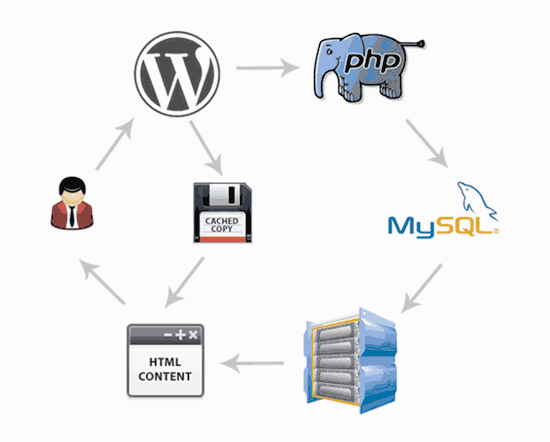
WordPressには素晴らしいキャッシュプラグインがいくつかあります。私たちはWP Rocketの使用を推奨する。市場で最も優れたWordPressキャッシュプラグインであり、最も初心者に優しい設定になっています。
他のWordPressキャッシュソリューションとは異なり、WP Rocketはキャッシュバージョンを生成するためにユーザーがページを訪問するのを待たないことを高く評価しています。その代わりに、自動的にあなたのサイトのキャッシュを準備し、それを最新の状態に保ちます。
WP Rocketの設定を適切にすれば、Pingdom、GTMetrix、Google Pagespeed Insightsなどのスピードテスト・ツールで、完璧に近いスコアを簡単に得ることができる。
詳細と手順については、WordPressにWP Rocketをインストールして設定する方法の投稿を参照してください。
SiteGroundや BluehostのようなWordPressのトップホスティングサービス会社は、独自のキャッシュソリューションも提供しています。
SiteGround SGオプティマイザー
SiteGroundでは、SG Optimizerプラグインを使用することで、eコマースストアのキャッシュを簡単に有効にすることができます。
このオールインワンのパフォーマンスツールには、キャッシュ、パフォーマンス調整、WordPressのWebP画像変換、データベースの最適化、CSSの最小化、GZIP圧縮などが含まれています。
WordPressにSG Optimizerプラグインをインストールして有効化するだけです。詳しくは、WordPressプラグインのインストール方法のステップバイステップガイドをご覧ください。
有効化したら、WordPress管理サイドバーのSG Optimizerメニューをクリックして、プラグイン設定にアクセスします。ここから、ダイナミックキャッシュオプションをオンにする必要があります。
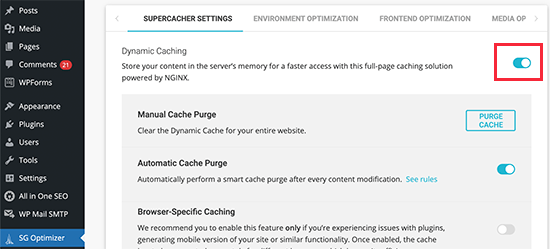
Bluehostのキャッシュを有効にする
同様に、Bluehostはまた、WooCommerceを最適化するためのビルトインキャッシュシステムを使用することができます。
単にBluehostのダッシュボードにログインし、ウェブサイトのページに移動します。複数のサイトがある場合は、サイトを選択し、「速度」タブに切り替えます。

ここから、トグルを使ってキャッシュコントロールをオンにする必要がある。また、3つの異なるキャッシュレベルから選択することができます。Bluehostでは、eコマースサイトには「Assets Only」レベルを推奨しています。
3.最新のPHPバージョンを使用する
WordPressとWooCommerceは、どちらも主にPHPプログラミング言語で書かれています。
新しいバージョンが出るたびに、PHPはパフォーマンスが向上し、より高速になります。また、バグが修正され、サイトの安定性や速度を損なう可能性のある セキュリティ上の問題が修正されます。
このため、常に最新のPHPバージョンを使用する必要があります。
eコマースストアのPHPバージョンは、WordPressダッシュボードのツール ” サイトヘルスにアクセスし、「情報」タブに切り替えることで確認できます。
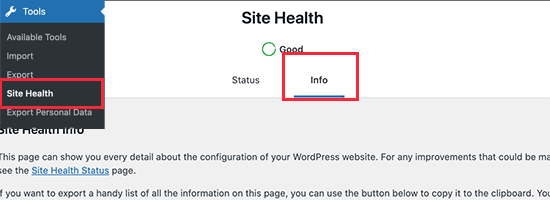
ここから「サーバー」セクションをクリックして展開する必要がある。
サーバーで使用されている PHP のバージョンが表示されます。
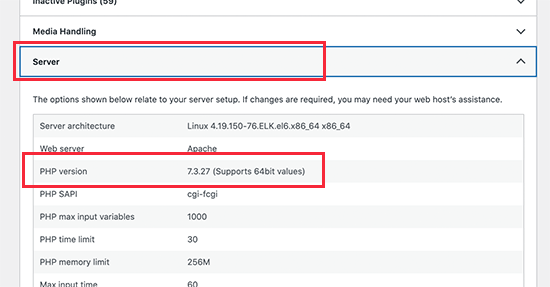
もしあなたのサイトが8.0より低いバージョンのPHPで運営されているのであれば、ホスティングサービスに連絡し、更新を依頼する必要があります。
詳しくは、PHPの更新がサイトに与える影響についての投稿をご覧ください。
注:SiteGroundのようなマネージドWordPressホスティング会社の中には、サーバー全体のレスポンシブタイムを改善するために、独自のUltrafast PHPを構築しているところもあります。また、PHP FastCGIを使用して、eコマースのスピードを向上させている会社もあります。
4.WordPressとWooCommerceの最新バージョンを使用する。
WordPress と WooCommerce の開発者は、開発サイクルのたびにパフォーマンスの改善にかなりの時間を費やしています。これにより、両アプリはより効率的に実行され、サーバー側のリソースをより少なく使用できるようになります。
また、各新バージョンではバグが修正され、eコマースビジネスにとって重要なセキュリティが強化されている。
WordPress、WooCommerce、その他のプラグイン、WordPressテーマが最新バージョンであることを確認するのは、ストアオーナーとしての責任です。
ダッシュボード ” 更新ページにアクセスし、利用可能なすべてのアップデートをインストールしてください。
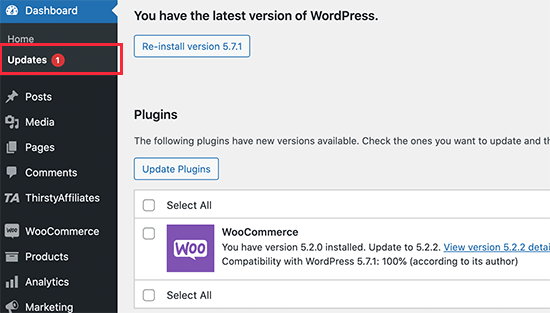
関連記事 eコマースにWordPressを使用するメリットとデメリットについてのガイドをご覧ください。
5.パフォーマンスのために商品画像を最適化する
商品画像は、オンラインショップにとって最も視覚的に重要なものの1つです。より良い商品画像は、潜在的なカスタマイザーの関心を引きつけ、売上コンバージョンを高めるのに役立ちます。
そのため、高品質の商品画像を追加することが重要です。ただし、ファイルサイズの大きな画像は適切に最適化する必要があります。
品質を落とさずに商品画像をウェブ用に最適化するには、2つの方法があります。
まず、サイトにアップロードする前に、コンピューター上で各商品画像を最適化することができます。これには、Adobe Photoshop、Affinity、GIMPなどの画像編集ソフトが必須です。
そのほとんどは、ウェブ用に画像をエクスポートする設定を持っています。アップロード用に保存する前に、画質を調整することもできます。
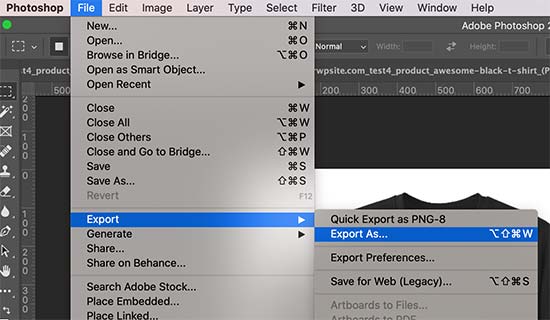
また、WordPress用の画像圧縮プラグインを使用することもできます。これらのプラグインは、商品画像のサイズを自動的に最適化し、サイトのパフォーマンスを向上させます。
画像の圧縮だけでなく、選択する画像ファイル形式も役立ちます。例えば、色数の多い画像にはJPEG、透過画像にはPNGが適しています。
6.DNSレベルのサイトファイアウォールを使用する
ブルートフォース攻撃やDDoS攻撃は、一般的なインターネット上の迷惑行為である。基本的に、ハッカーはあなたのサーバーに過負荷をかけ、侵入したり、データを盗んだり、マルウェアをインストールしようとします。
ほとんどのホスティングサービス会社は、このような攻撃からサイトを保護する基本的なセーフガードを持っています。しかし、このような攻撃の欠点は、サイトの読み込みが極端に遅くなることです。
そこで必要になるのが、サイト・アプリケーション・ファイアウォール(WAF)だ。
さて、一般的なWordPressのファイアウォール・プラグインは、自分のWebサーバー上で動作する。そのため、不審な攻撃がサーバーに到達するまでブロックすることができず、少し効率が悪くなります。
一方、DNSレベルのファイアウォールは、クラウド上でサイトのトラフィックをフィルターし、不審な攻撃がウェブサイトに到達する前にブロックすることができる。
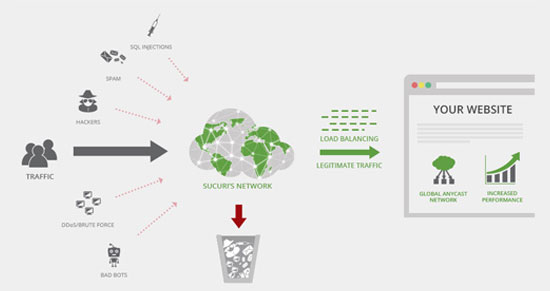
Sucuriの使用をお勧めします。包括的なセキュリティスイートを備えた最高のWordPressファイアウォールプラグインです。
Sucuriには、強力なCDN(コンテンツデリバリーネットワーク)も付属しています。CDNは、お客様のサイトの静的コンテンツ(画像、スタイルシート、JavaScript)をサーバーのグローバルネットワークから配信します。これにより、サーバーの負荷がさらに軽減され、サイト全体のロード時間が改善されます。
無料のオプションをお探しなら、Cloudflare無料CDNは基本レベルのDNSファイアウォール保護を提供します。現在、WPBeginnerで使用しています。
7.より良いWordPressテーマを選ぶ
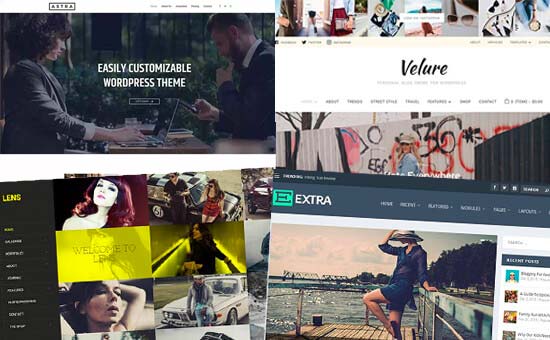
WordPressテーマはeコマースストアの外観をコントロールします。しかし、すべてのテーマがパフォーマンスに最適化されているわけではなく、ごちゃごちゃしすぎてサイトの表示速度が遅くなることがよくあります。
eコマースストアのWordPressテーマを選ぶ際には、機能性とスピードのバランスを見極める必要があります。スライダー、カルーセル、ウェブフォント、アイコンフォントなどのテーマ機能は、サイトの表示速度を遅くする可能性があります。
シンプルなテーマを選び、プラグインを使って必要な機能を追加することをお勧めします。これにより、オンラインストアのパフォーマンスと外観の両方をよりよくコントロールすることができます。
StudioPress、Elegant Themes、AstraのWordPressテーマは、すべてパフォーマンスに最適化されています。個別のおすすめテーマについては、WordPressのエキスパートが選ぶ最高のWooCommerceテーマをご覧ください。
8.より良いWordPressプラグインを使う
WordPressの初心者によく聞かれる質問のひとつに、パフォーマンスに影響を与えずに店舗で使用できるプラグインの数があります。
答えは、好きなだけです。私たちはWPBeginnerに62のプラグインをインストールしていますが、それでもサイトの読み込みは0.5秒以下です。
プラグインの総数がオンラインストアのパフォーマンスに影響することはありません。影響するのはコードの品質です。
WordPressのプラグインは、個別でコーディングが不十分な場合、ページの読み込み速度に影響を与える可能性のあるスクリプトやスタイルシートを大量に読み込む可能性があります。
一方、よくコード化されたプラグインは、標準的なベストプラクティスを使用してパフォーマンスへの影響を最小限に抑えます。プラグインをインストールする前と後に、パフォーマンスへの影響をテストすることをお勧めします。
また、WooCommerceの必須プラグインのリストも用意しており、ほとんどのオンラインショップで使用されているWooCommerceの必須プラグインを厳選しています。
例えば、ドラッグ&ドロップでランディングページを作成できるSeedProdは、コードを書くことなくeコマースのランディングページを素早く作成することができます。

このトピックについては、WordPressプラグインの選び方ガイドをご覧ください。WordPressプラグインを評価し、あなたのオンラインストアに適したプラグインを選ぶ方法をステップバイステップで説明しています。
9.外部HTTPリクエストを減らす
一般的なeコマースページには、いくつかのコンテナが含まれています。例えば、画像、CSS、JavaScriptファイル、動画の埋め込みなどがあります。
各コンポーネントは、ユーザーのブラウザーがサーバーにHTTPリクエストを行うことで区切りロードされます。HTTPリクエストが多ければ多いほど、ページのロード時間は長くなります。
サーバーは、Googleアナリティクスやソーシャルメディアリターゲティングなどのサードパーティツールやサービスから取得することもあります。これらは外部HTTPリクエストと呼ばれます。これらは、通常のウェブページの読み込みが完了するまでにさらに時間がかかることがあります。
WordPressサイトにこれらのスクリプトがあっても問題ありませんが、ウェブサイトのパフォーマンスに影響を与えるようであれば、スクリプトの削減を検討する必要があります。
サイトにアクセスし、ブラウザーでInspectツールを開くと、外部HTTPリクエストを表示できます。ここから、ソース ” ページタブに切り替えて、すべての外部 HTTP リクエストを表示します。
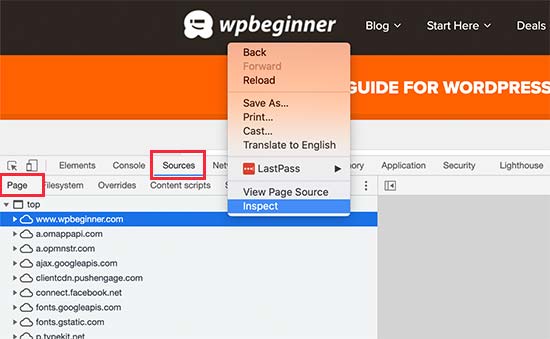
10.データベースリクエストの削減
WordPressとWooCommerceは、多くのコンテンツや設定を保存するためにデータベースを使用しています。WordPressのテーマやプラグインは、データベースのクエリーによって情報を取得し、画面に表示します。
データベースクエリーは非常に高速で、サイトでは数百のクエリーをわずか数ミリ秒で実行できます。しかし、あなたのサイトがトラフィックの急増に対応している場合、これらのクエリーはページの読み込み時間を遅くする可能性があります。
WordPressのクエリーモニターのようなプラグインを使用することで、データベースの呼び出しを確認することができます。プラグインを有効化すると、WordPressの管理バーにクエリーモニターのメニューが追加されます。
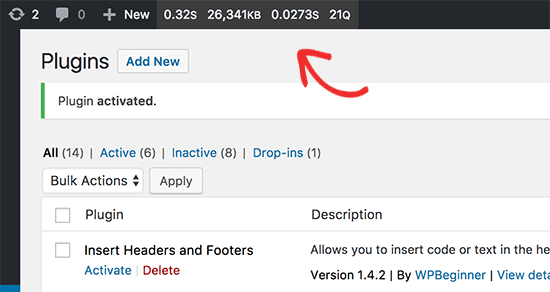
しかし、これらのリクエストを最小限に抑えることは、初心者レベルのユーザーには不可能かもしれません。例えば、データベースの呼び出しを減らすためにWordPressテーマを修正する必要があるかもしれません。
WordPressテーマファイルの編集やコードのデバッグに慣れているなら、回避できるデータベース呼び出しを探すことができる。
他のユーザーは、より良いWordPressテーマを探したり、必要に応じてデータベースの呼び出しを減らすプラグインを代用してみることができる。
11.WordPressデータベースの最適化
WordPressのデータベースは、長期間に渡って、不要になった情報で肥大化する可能性があります。
この乱雑さは、データベースのクエリーやバックアップ処理、WordPress全体のパフォーマンスを低下させる可能性があります。時々、WordPressデータベースを最適化し、不要な情報を削除することが重要です。
WP Sweepプラグインをインストールして有効化するだけです。有効化したら、Tools ” SweepでWordPressデータベースをクリーンアップしてください。
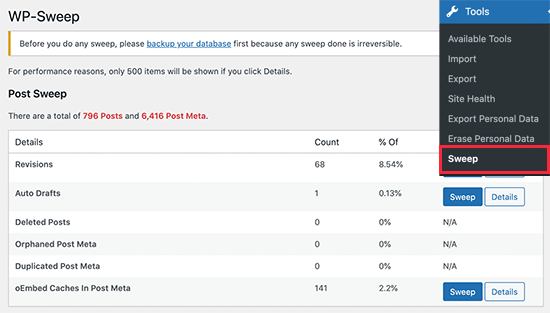
このトピックについては、WordPressデータベースをスピードとパフォーマンスのために最適化する方法の投稿をご覧ください。
12.ステージング・サイトを使ってパフォーマンスの問題をトラッキングする
ライブのeコマースストアに変更を加えると、問題が発生する可能性があります。例えば、カスタマイザーが注文を失ったり、セールイベント中にサイトがダウンしたりする可能性があります。
ステージングサイトは、パフォーマンス最適化のヒントや新しいプラグイン、テーマをライブストアに影響を与えることなく簡単に試すことができます。
基本的に、ステージングサイトはライブサイトのクローンであり、変更をライブにする前にテストするために使用されます。
人気のあるWordPressホスティングサービスの多くは、1クリックでステージングサイトのセットアップを提供しています。一度セットアップすれば、変更を試し、ページの読み込み速度とパフォーマンスを追跡することができます。
変更を実装する準備ができたら、ステージングサイトをライブバージョンにデプロイするだけです。
ステップバイステップの手順については、WordPressのステージングサイトを作成する方法のチュートリアルを参照してください。
13.eコマースメールのオフロード
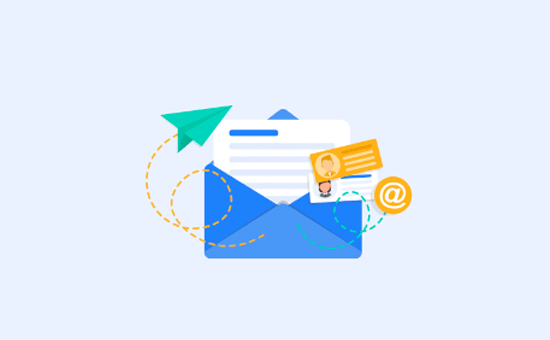
eコマースストアにおいて、メールは非常に重要な権限を持つグループです。注文確認、請求書、パスワードリセットのメール、セールスとマーケティングメッセージなどを配信するために使用されます。
しかし、多くの初心者はこのことに気づかず、ホスティングサービスの限られたメール機能をeコマースメール用に使用しています。
ほとんどのホスティングサービス会社は初期設定のWordPressメール機能をサポートしていません。スパムや悪用を防ぐために無効化しているところもあります。
そのため、WP Mail SMTPプラグインと一緒に専用のSMTPメールサービスプロバイダを使用する必要があります。これらの会社は大量のメールを送信することに特化しており、より高い到達性を確保することができます。
SendLayerはトランザクションメールに最適なSMTPサービスプロバイダーの1つなので、SendLayerの利用をお勧めします。
SendLayerは設定が簡単で、WooCommerceやWordPressのトップクラスのお問い合わせフォームプラグインとすべて連動します。さらに、50,000メールまで30日間の無料トライアルを提供しています。
もし他も見てみたいなら、SMTP.com、Brevo(旧Sendinblue)、Mailgunをチェックできる。
14.より良いコンバージョン率最適化ツールを使う
eコマースサイトに関しては、コンバージョン率の最適化(CRO)は売上を伸ばすために重要です。
一般的なオンラインショップでは、ホームページの送料無料バーや、サイトヘッダーのブラックフライデーセールのカウントダウンタイマー、購入手続きページの終了意図ポップアップ、あるいはモバイルサイトでのカート放棄を減らすためのホイール回転ゲーミフィケーションなど、コンバージョンを増やすためのダイナミックな要素がたくさんあります。

多くの場合、店舗オーナーや小売業者は、これらの動的要素を追加するために、ツールやプラグインを組み合わせて使用しています。課題は、それらのすべてがスピードのために適切に最適化されているわけではないということです。
そのため、1つのプラットフォームで一連の機能を提供するコンバージョン最適化ツールを選び、複数の外部スクリプトを読み込まないようにすることが重要です。
以下は、eコマースサイトで使用している人気のコンバージョン最適化ツールのリストです:
- OptinMonster–パーソナライズされたポップアップ、ゲーミフィケーションキャンペーン、フローティングバーなどを作成できる最も強力なコンバージョン最適化ツールキットです。
- LiveChat.com–最高のライブチャットソフトウェア。また、WooCommerce と Shopify の両方で動作するChatBot自動化ソフトウェアも提供しています。
- TrustPulse– 速度に最適化された市場で最高のソーシャルプルーフソフトウェアです。あなたのサイトを遅くすることなく、リアルタイムのユーザーアクティビティを表示するために使用することができます。
アナリティクスやA/Bテストツールに関しては、絶対に必要なものだけを使うことをお勧めします。
例えば、新しいランディングページやサイトデザインを立ち上げる場合、ヒートマップ分析を実行することは重要です。しかし、短期間の分析の後は、ヒートマップがウェブサイトの速度を低下させないように無効化することをお勧めします。
同様に、A/Bテストツールについても、サイトのすべてのページでスクリプトを実行する必要はありません。特定のページにA/Bテストスクリプトを選択的にロードし、テストが終わったらスクリプトを削除することを忘れないでください。
この投稿がeコマースサイトのスピードアップにお役に立てば幸いです。WordPressセキュリティハンドブックや WordPress eコマースセットアップガイドもご覧ください。
If you liked this article, then please subscribe to our YouTube Channel for WordPress video tutorials. You can also find us on Twitter and Facebook.





Have a question or suggestion? Please leave a comment to start the discussion.